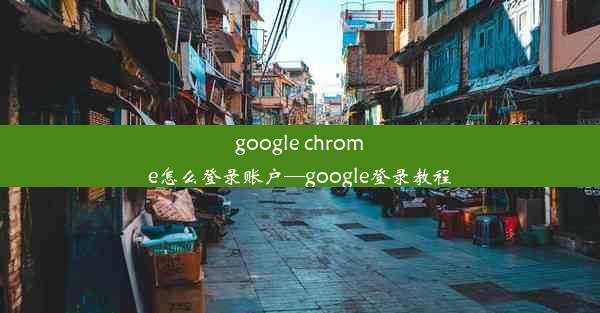怎么设置谷歌浏览器的下载路径(怎么设置谷歌浏览器的下载位置)
 谷歌浏览器电脑版
谷歌浏览器电脑版
硬件:Windows系统 版本:11.1.1.22 大小:9.75MB 语言:简体中文 评分: 发布:2020-02-05 更新:2024-11-08 厂商:谷歌信息技术(中国)有限公司
 谷歌浏览器安卓版
谷歌浏览器安卓版
硬件:安卓系统 版本:122.0.3.464 大小:187.94MB 厂商:Google Inc. 发布:2022-03-29 更新:2024-10-30
 谷歌浏览器苹果版
谷歌浏览器苹果版
硬件:苹果系统 版本:130.0.6723.37 大小:207.1 MB 厂商:Google LLC 发布:2020-04-03 更新:2024-06-12
跳转至官网

在数字化时代,下载文件已成为我们日常生活中不可或缺的一部分。而谷歌浏览器作为全球最受欢迎的浏览器之一,其便捷的下载功能更是深受用户喜爱。你是否曾遇到过下载文件后不知去向的情况?今天,就让我来为大家详细介绍如何设置谷歌浏览器的下载路径,让你的下载文件井井有条。
一、背景信息
谷歌浏览器默认的下载路径是系统指定的下载文件夹,这对于大多数用户来说已经足够。但有时,我们可能需要将下载文件保存到特定的文件夹,以便于管理和查找。下面,我将从多个方面详细阐述如何设置谷歌浏览器的下载路径。
二、设置下载路径的方法
1. 打开谷歌浏览器
确保你的电脑上已经安装了谷歌浏览器,并打开它。
2. 进入设置界面
点击右上角的三个点,选择设置。
3. 搜索下载设置
在设置界面中,输入下载进行搜索,找到下载相关设置。
4. 选择下载位置
在下载设置中,你可以看到下载文件夹的选项。点击更改按钮,选择你想要保存下载文件的文件夹。
5. 保存设置
选择好下载文件夹后,点击确定按钮,保存设置。
三、设置下载路径的优势
1. 便于管理
将下载文件保存在特定的文件夹中,有助于我们更好地管理和查找文件。
2. 提高效率
在需要查找某个文件时,我们无需在多个文件夹中搜索,节省了时间。
3. 保护隐私
将下载文件保存在特定文件夹中,有助于保护个人隐私。
四、注意事项
1. 选择合适的下载路径
在设置下载路径时,请选择一个易于访问的文件夹,以便于后续操作。
2. 定期清理下载文件夹
下载文件夹中的文件可能会占用大量磁盘空间,建议定期清理。
3. 防止误删文件
在设置下载路径时,请确保所选文件夹中的文件不会被误删。
五、其他下载设置
1. 打开下载文件夹
在下载文件时,你可以通过点击打开文件夹按钮直接打开下载文件夹。
2. 下载完成后自动关闭下载窗口
在设置中,你可以选择下载完成后自动关闭下载窗口,提高浏览器的运行效率。
3. 下载文件时显示通知
在设置中,你可以选择下载文件时显示通知,及时了解下载进度。
通过以上介绍,相信你已经掌握了如何设置谷歌浏览器的下载路径。设置下载路径不仅可以提高我们的工作效率,还能保护个人隐私。希望这篇文章能对你有所帮助。
在未来的研究中,我们可以进一步探讨如何优化谷歌浏览器的下载功能,使其更加智能化和人性化。我们还可以关注其他浏览器在下载路径设置方面的创新和改进,为用户提供更好的下载体验。